时间:2023-11-14 09:38:13 作者:lihong 来源:系统之家 1. 扫描二维码随时看资讯 2. 请使用手机浏览器访问: https://m.xitongzhijia.net/xtjc/20231114/295659.html 手机查看 评论 反馈
用户想让PPT自动播放,自己不用鼠标点击来播放PPT,但有部分用户不明白详细的设置教程。首先用户打开PPT的切换工具,换片方式选择设置自动换片时间,接着用户就设置一下换片的时间,设置后保存就可以了。接下来小编给大家介绍让PPT自动播放不用鼠标点击的详细设置步骤。【更多精品素材欢迎前往办公之家下载】
让PPT自动播放不用鼠标点击的设置方法:
1. 在页面上方的工具栏中点击打开“切换”工具。
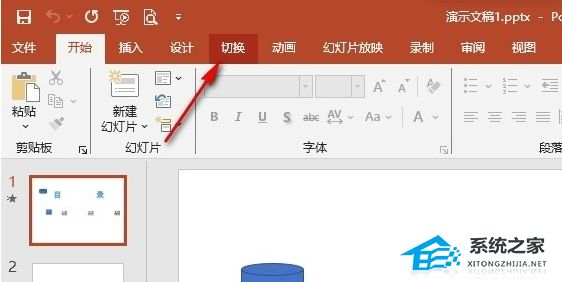
2. 在“切换”的子工具栏中,找到“换片方式”选项。
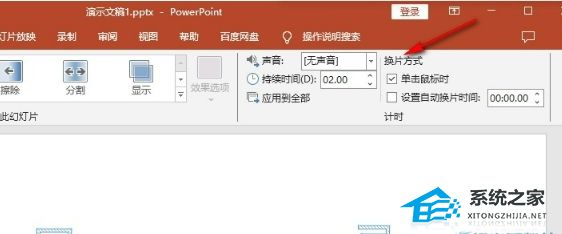
3. 将“单击鼠标时”取消勾选,再勾选“设置自动换片时间”选项。
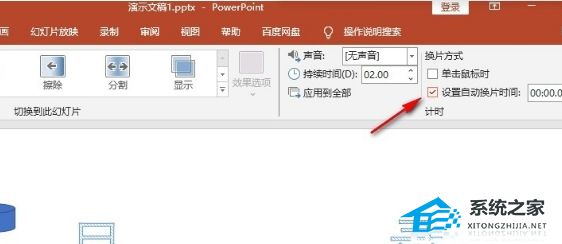
4. 将换片方式改为“设置自动换片时间”之后,在右侧的框内输入自动换片的时间即可。

以上就是系统之家小编为你带来的关于“让PPT自动播放不用鼠标点击的设置方法”的全部内容了,希望可以解决你的问题,感谢您的阅读,更多精彩内容请关注系统之家官网。
发表评论
共0条
评论就这些咯,让大家也知道你的独特见解
立即评论以上留言仅代表用户个人观点,不代表系统之家立场